Удлинить до ближайшего объекта
Чтобы продлить объект до ближайшей точки его пересечения (или касания) с другим объектом, вызовите команду Удлинить до ближайшего объекта.
Укажите объект для удлинения — отрезок, дугу окружности или эллипса.
Удлинение объекта происходит от той его конечной точки, ближе к которой находился курсор при выборе объекта, до ближайшей точки пересечения с другим объектом.
Разбить кривую
Чтобы разбить объект в какой-либо точке на две части, вызовите команду Разбить кривую 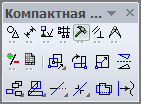 .Укажите кривую.
.Укажите кривую.
Если кривая не замкнута, то для разбиения ее на две части требуется задание одной точки т1.Если кривая замкнута, то для ее разбиения необходимо задать точки т1 и т2.
Разбить кривую на N частей
Чтобы разбить объект на несколько равных частей, вызовите команду Разбить кривую на N частей.
Введите количество участков, на которые нужно разбить кривую, в соответствующее поле на Панели свойств. Затем укажите кривую для разбиения.Если кривая замкнута, необходимо задать начальную точку для разбиения.
Задание 1
Целью упражнения является освоение редактирования объектов с помощью панелиРедактирование.
- Откройте файл Фамилия 3-2.
- В Компактной панели перейдите на инструментальную панель Редактирование.
- Выполните следующие команды (рис. 1.6):
- Сдвиг окружности, совместив её центр с центром другой окружности,
- Копирование прямоугольника с осями,
- Симметрию шестиугольника,
- Копирование отрезка по сетке (5 экземпляров по одной оси с шагом 10),
- Масштабирование прямоугольника без осей с коэффициентом 0.75,
- Поворот прямоугольника без осей на 30 градусов.
- Примените команду Усечь кривую для удаления лишних частей объектов внутри или вне границ.
- Сохраните файл под именем Фамилия 4-1.
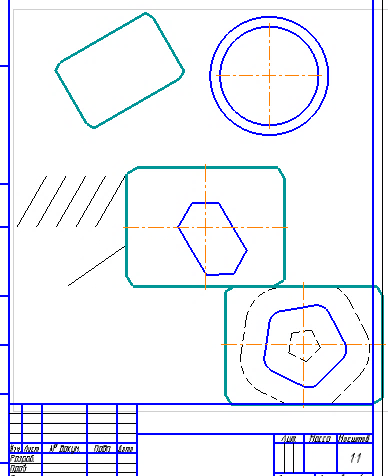
Рис. 1.6. Чертеж задания 4.1
Задание 2
Целью упражнения является работа с разными чертежными объектами и редактирование их.
- Создайте новый фрагмент.
- Начертите во фрагменте чертеж шарнира (рис. 1.7).
Не проставляйте размеры и обозначения.
Соблюдайте последовательность действий:
- Начертите вспомогательные прямые:
· Горизонтальную прямую через начало координат.
· Горизонтальные прямые на расстоянии 10 сверху и снизу от первой горизонтальной прямой.
· Горизонтальные прямые на расстоянии 14 сверху и снизу от первой горизонтальной прямой.
· Вертикальную прямую через начало координат.
· Вертикальную прямую на расстоянии 29 от первой вертикальной прямой.
- Начертите прямоугольник размером 40х28 от центра с осями. Центр определяется пересечением первой горизонтальной и второй вертикальной линий.
- Начертите непрерывным вводом отрезки слева от прямоугольника. Чертите по вспомогательным прямым.
- Начертите непрерывным вводом отрезки справа от прямоугольника. Чертите по вспомогательным прямым.
- Начертите эквидистанту с двух сторон от вертикальной оси прямоугольника. Измените стиль линии на пунктирную.
- Измените длину эквидистант путем протаскивания за характерные точки.
- Начертите окружность диаметром 40 с осями. Центр расположите справа от начерченной проекции на первой горизонтальной линии.
- Начертите отрезок сверху по горизонтальной вспомогательной прямой (начало и конец отрезка находятся на линии окружности).
- Начертите отрезок снизу по горизонтальной вспомогательной прямой (начало и конец отрезка находятся на линии окружности).
- Усеките лишние части окружности сверху и снизу отрезков.
- Начертите эквидистанту с двух сторон от вертикальной оси окружности.
- Измените длину эквидистант путем протаскивания за характерные точки.
- Выполните штриховку.
- Сохраните файл под именем Фамилия 4-2 и закройте его.
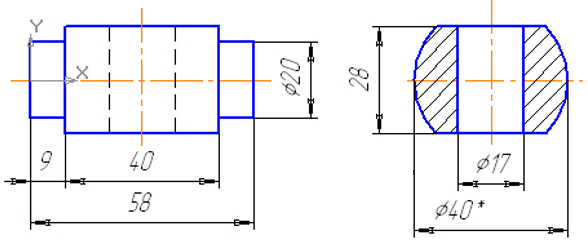
Рис. 1.7. Чертеж задания 4.2
Вопросы для самоконтроля
1. Перечислите операции редактирования.
2. Где отображаются параметры операции редактирования?
3. Опишите технологию сдвига объекта.
4. Опишите технологию копирования объекта.
5. Опишите способы создания копий объектов.
6. Опишите технологию поворота объекта.
7. Какова технология выполнения изменения масштаба объекта?
8. Как выполняется создание симметрии объекта?
9. Как выполняется стирание части объекта?
10. Что такое разбиение объекта?
Тест
1. Операциями редактирования являются(несколько вариантов ответов):
A. Поворот
B. Симметрия
C. Выровнять по границе
D. Размеры
2. На панели Редактирования отображаютсякнопки редактирования объектов(несколько вариантов ответов):
A. Сдвиг
B. Фаска
C. Точка
D. Масштабирование
3. Сдвиг НЕЛЬЗЯ выполнить:
A. По углу и расстоянию
B. По двум точкам – старой и новой
C. По концентрической сетке
D. С сохранением исходных объектов
4. Для двух пересекающихся объектов можно выполнить редактирование:
A. Выровнять по границе
B. Усечь кривую
C. Удлинить до ближайшего объекта
D. Симметрия
